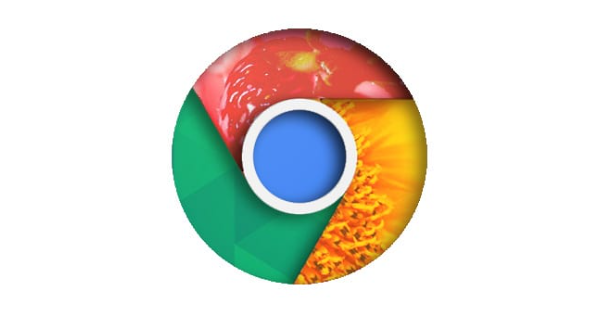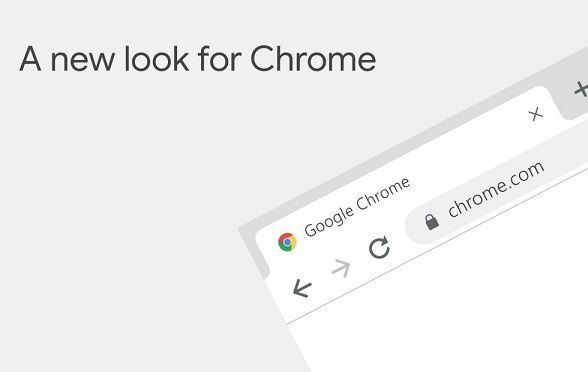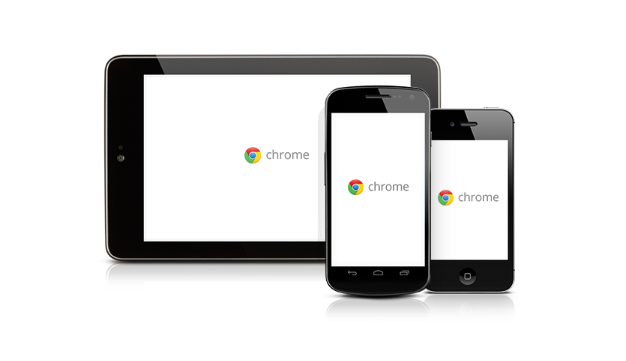当前位置:
首页 >
Google浏览器如何将安装包导出到其他设备使用
Google浏览器如何将安装包导出到其他设备使用
时间:2025-07-28
来源:谷歌浏览器官网
详情介绍

1. 通过官网下载并传输安装包:在任意一台设备上打开Chrome浏览器,进入官网(https://www.google.com/intl/en-US/chrome/),点击“下载”按钮并选择目标路径,如`C:\Users\[用户名]\Downloads`。下载完成后,将安装包文件复制到USB存储设备或通过网络共享给其他设备。其他设备接收到安装包后,直接运行安装程序即可。此方法适用于所有设备,但需确保每台设备都有稳定的网络连接以完成后续的同步设置。
2. 利用局域网共享安装包:在一台电脑上打开Chrome浏览器,进入官网下载适用于Windows系统的离线安装包,选择完整版,不需要联网安装,适合局域网传输。下载完成后,找到这个安装包文件,右键点击文件,选择“属性”,确认文件没有被系统锁定。如果没有问题,就可以开始设置共享。找到这个安装包所在的文件夹,右键点击文件夹,选择“属性”,进入“共享”选项卡。点击“高级共享”,勾选“共享此文件夹”,然后点击“权限”,允许“读取”权限。设置好共享后,在其他局域网电脑上打开资源管理器,在地址栏输入共享电脑的IP地址,例如输入 \\192.168.1.10。如果共享设置没问题,能看到共享的文件夹,里面就有谷歌浏览器安装包。点击文件就能开始安装。这样可以避免每台设备都去官网重复下载。
3. 登录相同谷歌账户实现数据同步:打开Chrome浏览器,点击右上角的头像或初始图标,选择“登录”。输入你的Google账户信息,完成登录。登录Google账户是同步设置的基础,确保所有设备使用同一个账户。登录后,点击右上角的三个点图标,选择“设置”。在设置页面,找到“同步和Google服务”选项,点击进入。这里可以管理与Google账户相关的同步设置。在“同步和Google服务”页面,确保“同步”开关已开启。如果未开启,点击开关按钮将其打开。启用同步功能后,Chrome会自动将你的书签、历史记录、密码等数据同步到你的Google账户。在“同步和Google服务”页面,可以看到“同步”部分下方有一个“管理同步内容”选项。点击进入,可以选择需要同步的具体数据类型,如书签、历史记录、密码、自动填充信息等。根据自己的需求勾选或取消勾选相应的选项。在其他设备上安装Chrome浏览器,并登录相同的Google账户。登录后,Chrome会自动检测并提示是否同步数据。按照提示操作,即可将当前设备的设置和数据同步到新设备。
综上所述,通过以上方法,您可以在Chrome浏览器中有效进行安装包的导出与在其他设备上的使用,确保操作的顺利进行。
继续阅读